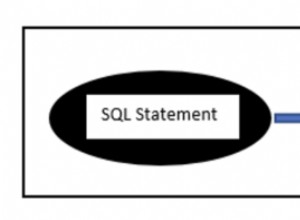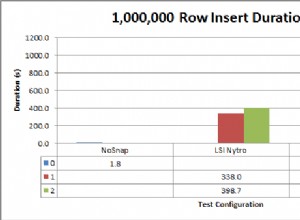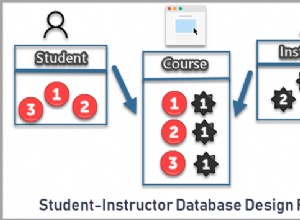Sejumlah alat manajemen database telah dibangun dengan dukungan untuk SQL Server. Beberapa dari mereka adalah oleh Microsoft, yang lain adalah alat pihak ketiga. Alat ini dapat membantu Anda dengan administrasi database dan tugas pemrograman.
Alat manajemen SQL Server memungkinkan Anda untuk mengelola SQL Server. Mereka memungkinkan Anda melakukan hal-hal seperti membuat database, menjalankan kueri, mengelola pengguna, menjalankan pencadangan dan pemulihan, mengimpor/mengekspor data, dan banyak lagi.
Penginstalan SQL Server 2017 tidak menginstal alat manajemen database apa pun. Ini perlu dipasang secara terpisah. Ini tidak selalu terjadi. Sebelum SQL Server 2016, alat manajemen disertakan sebagai salah satu komponen opsional penginstalan SQL Server. Sejak SQL Server 2016, mereka harus diinstal secara terpisah.
Ini berarti Anda memiliki pilihan alat manajemen mana yang ingin Anda gunakan dengan SQL Server. Beberapa alat dikembangkan oleh Microsoft, alat lainnya dibuat oleh pihak ketiga.
Tapi jangan bingung dengan jumlah opsi yang tercantum di halaman ini. Semuanya memungkinkan Anda melakukan hal yang sama — mengelola dan mengelola SQL Server.
Saya telah memisahkan alat ini menjadi alat antarmuka pengguna grafis (GUI) dan alat antarmuka baris perintah (CLI).
Alat GUI
Berikut adalah beberapa alat grafis yang dapat digunakan untuk mengelola SQL Server.
-
Azure Data Studio
Azure Data Studio (sebelumnya disebut SQL Operations Studio) adalah alat gratis dari Microsoft. Ini pertama kali dirilis pada akhir 2017 sebagai SQL Operations Studio (rilis pratinjau), dan kemudian dirilis sebagai versi Ketersediaan Umum (GA) dengan nama Azure Data Studio. Alat ini dapat digunakan untuk mengelola SQL Server, Azure SQL Database, dan Azure SQL Data Warehouse. Ini tersedia untuk macOS, Linux, dan Windows.
Anda dapat menggunakan Azure Data Studio untuk membuat database, membuat kueri, melakukan pencadangan, memulihkan database, dan banyak lagi. Azure Data Studio mencantumkan database Anda dan objeknya dalam menu navigasi seperti pohon, sehingga Anda dapat dengan mudah menavigasi ke database tertentu dan memperluas tabel atau objek lainnya.
Untuk menginstal Azure Data Studio, unduh dari halaman unduh Azure Data Studio Microsoft dan ikuti petunjuk untuk sistem operasi Anda.
Contoh di seluruh tutorial ini menggunakan SQLOPS (sebelum namanya diubah menjadi Azure Data Studio). Jika Anda ingin mengikuti tutorial dengan tepat, unduh dan instal Azure Data Studio.
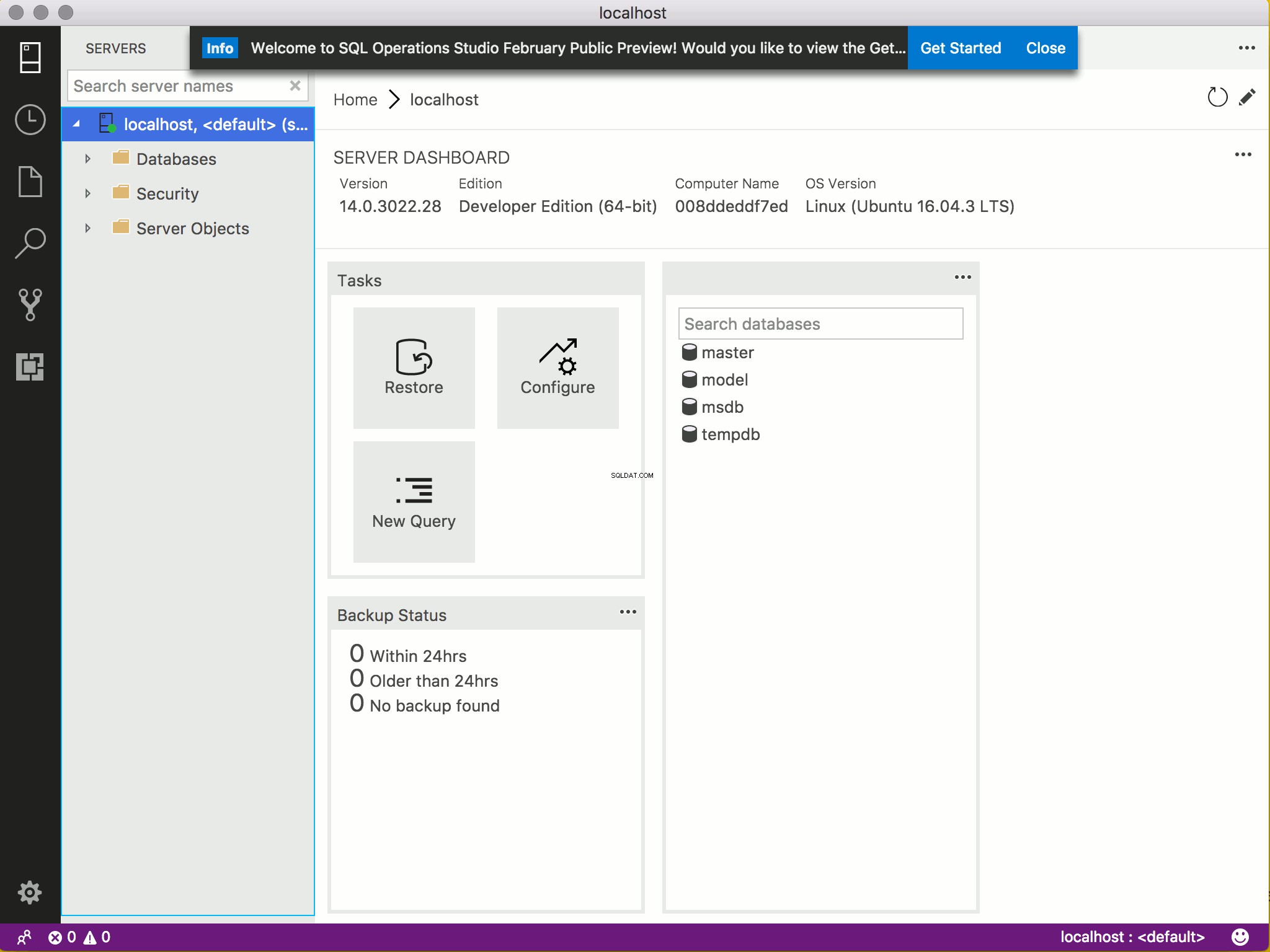
-
SQL Server Management Studio (hanya Windows)
SQL Server Management Studio (SSMS) secara tradisional menjadi alat GUI utama untuk mengelola SQL Server. Ini tidak diragukan lagi karena fakta bahwa dulunya disertakan sebagai komponen opsional selama instalasi SQL Server.
Mulai dari SQL Server 2016, SSMS tidak lagi disertakan sebagai komponen selama penginstalan yang sebenarnya. Sekarang ditawarkan sebagai instalasi yang benar-benar terpisah di Pusat Instalasi SQL Server. Anda juga dapat mengunduhnya dari situs web Microsoft. SSMS adalah alat manajemen GUI berfitur lengkap, jadi jika Anda merasa SQLOPS terlalu terbatas, coba opsi ini.
Perhatikan bahwa SQL Server Management Studio hanya tersedia di platform Windows.
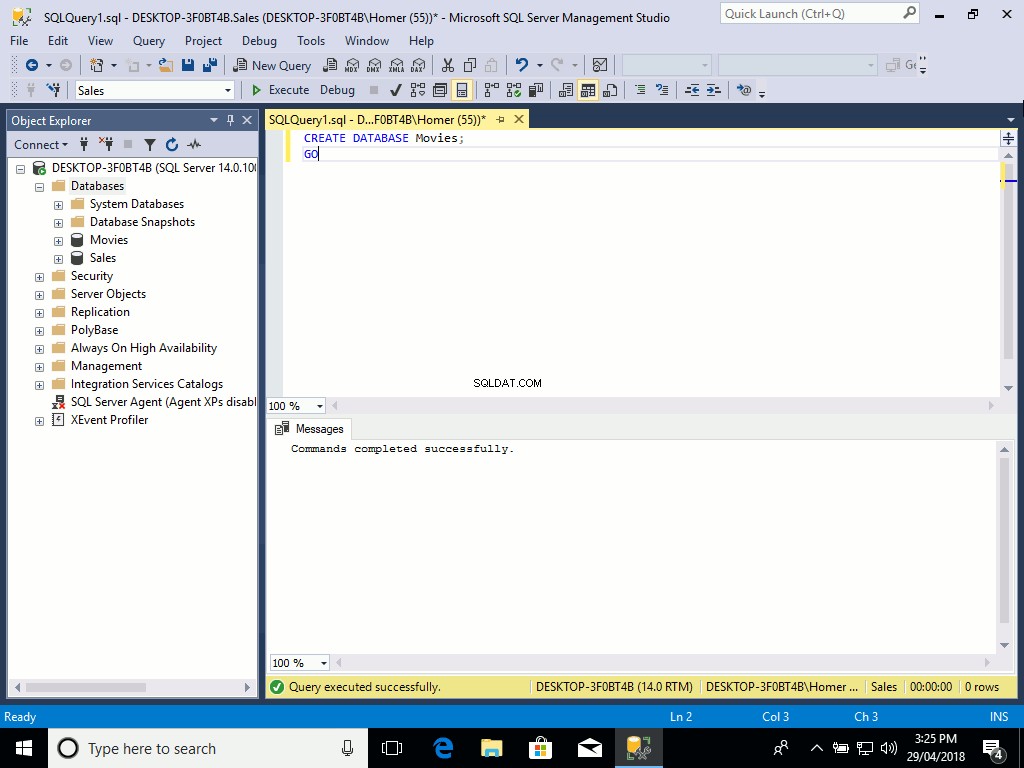
-
DBeaver
Pilihan GUI lainnya adalah DBeaver. DBeaver adalah alat database open source gratis yang bekerja dengan banyak sistem manajemen database yang berbeda (MySQL, PostgreSQL, MariaDB, SQLite, Oracle, DB2, SQL Server, Sybase, MS Access, Teradata, Firebird, Derby, dll).
Anda memiliki beberapa opsi untuk menginstal DBeaver. Ini semua diuraikan di halaman unduhan DBeaver.
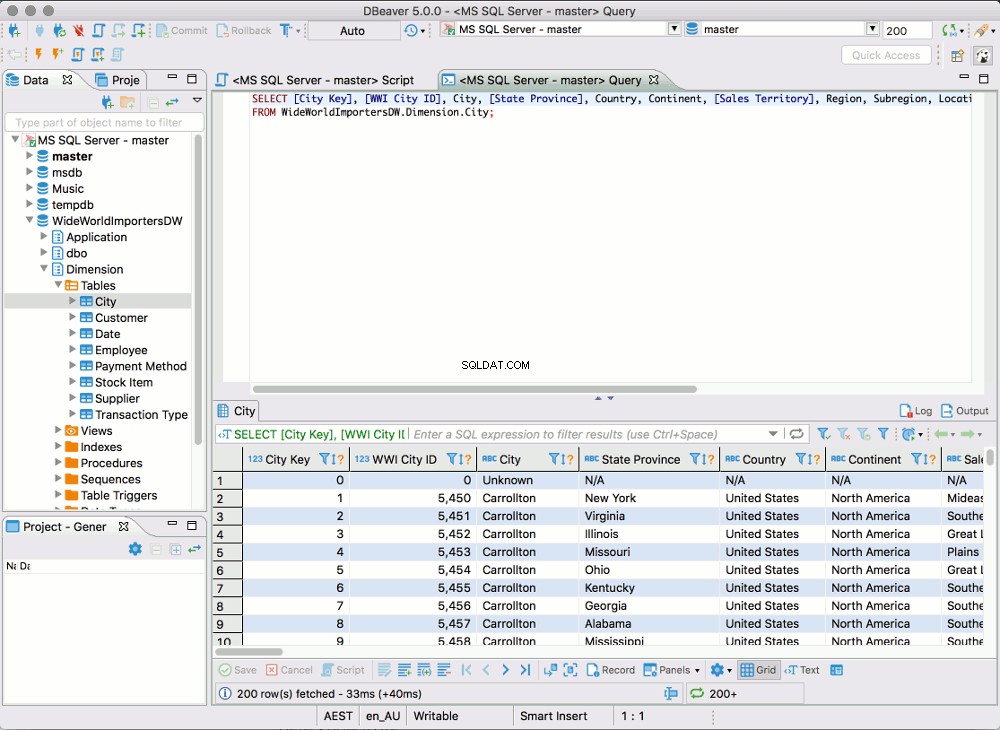
Alat Baris Perintah
Di bawah ini adalah ikhtisar singkat dari beberapa alat baris perintah yang dapat Anda gunakan untuk mengelola SQL Server.
-
sqlcmd
sqlcmd adalah utilitas baris perintah yang memungkinkan Anda memasukkan pernyataan Transact-SQL, prosedur sistem, dan file skrip pada prompt perintah, dari Editor Kueri SSMS dalam mode SQLCMD, dalam file skrip Windows atau dalam sistem operasi (Cmd.exe) langkah pekerjaan dari pekerjaan Agen Server SQL.
Situs web Microsoft berisi informasi lebih lanjut tentang sqlcmd.
-
mssql-cli
mssql-cli adalah alat baris perintah baru yang dibuat khusus untuk SQL Server oleh tim Microsoft. mssql-cli pertama kali diumumkan pada Desember 2017. mssql-cli menawarkan beberapa peningkatan signifikan dibandingkan sqlcmd, seperti penyorotan sintaks, T-SQL IntelliSense, mode edit multi-baris, pemformatan cantik untuk hasil kueri, dan banyak lagi.
Untuk menginstal mssql-cli, lihat panduan instalasi di GitHub.
-
sql-cli
sql-cli adalah alat baris perintah lain untuk mengelola SQL Server. Instalasi semudah menjalankan satu perintah (dengan asumsi Anda sudah menginstal NodeJs).
Untuk menginstal sql-cli, lihat halaman sql-cli di GitHub.
Saya juga telah menulis tutorial tentang cara menginstal sql-cli di Mac jika Anda tertarik dengan opsi ini.
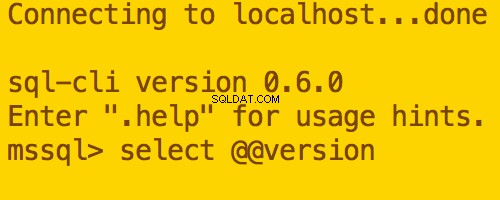
-
Modul PowerShell SQL Server
PowerShell adalah alat baris perintah yang kuat yang memungkinkan Anda membuat skrip dan mengotomatiskan tugas-tugas rutin. Ini juga dapat digunakan dalam lingkungan SQL Server untuk mengelola dan mengotomatisasi berbagai tugas administratif.
Ada dua modul PowerShell untuk SQL Server; SqlServer atau SQLPS.
Modul SQLPS disertakan dalam penginstalan SQL Server, tetapi tidak lagi diperbarui. Modul SqlServer adalah yang paling mutakhir.
Untuk menginstal modul SqlServer, mulai sesi PowerShell dan jalankan perintah berikut:
Install-Module -Name SqlServer
Situs web Microsoft memiliki informasi lebih lanjut tentang modul SQL Server PowerShell jika Anda ingin mempelajari lebih lanjut tentang opsi ini.
PowerShell dengan SSMS
Anda juga dapat menjalankan PowerShell dari dalam SQL Server Management Studio. Cukup klik kanan pada objek yang akan dikerjakan (di Object Explorer) dan pilih Start PowerShell .
Ada banyak alat manajemen SQL Server lain yang tidak tercantum di atas. Ada yang gratis, ada pula yang dibeli. Ada juga banyak utilitas untuk melakukan tugas tertentu, seperti diagnostik, pemeliharaan, penyalinan data massal, dll. Situs web Microsoft berisi daftar utilitas prompt perintah yang dikirimkan bersama SQL Server.
Untuk keperluan tutorial ini, kita hanya akan menggunakan SQL Operations Studio (sekarang Azure Data Studio).